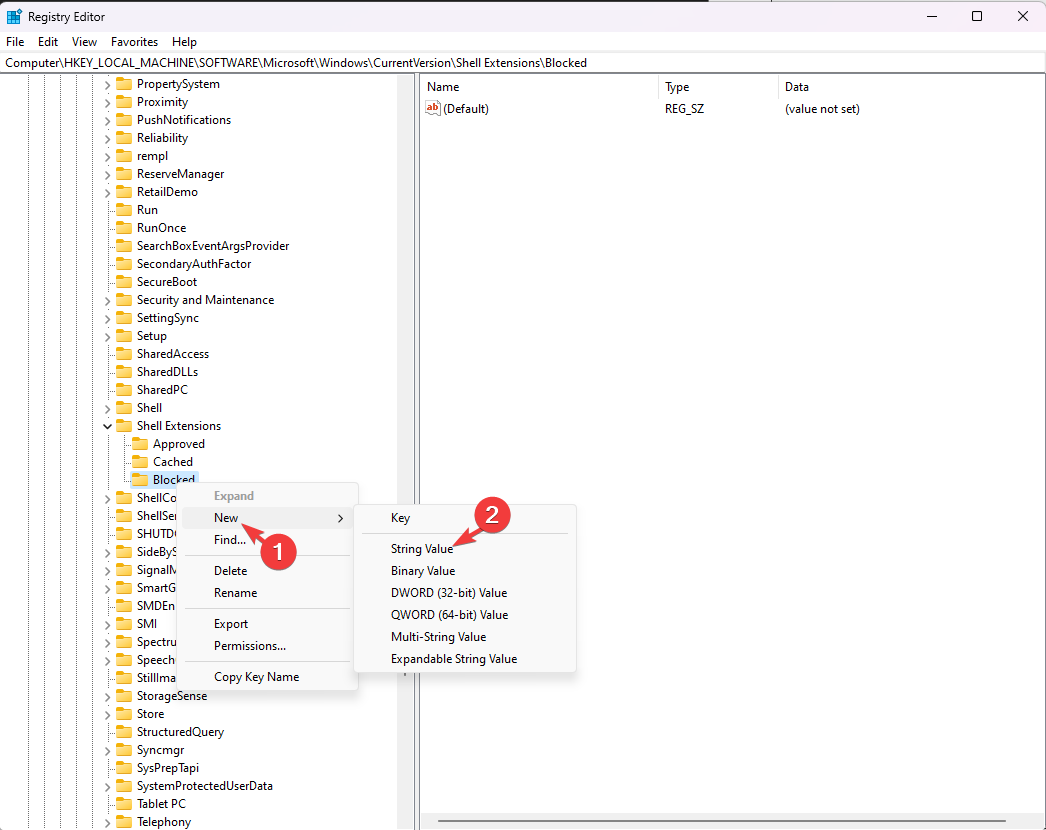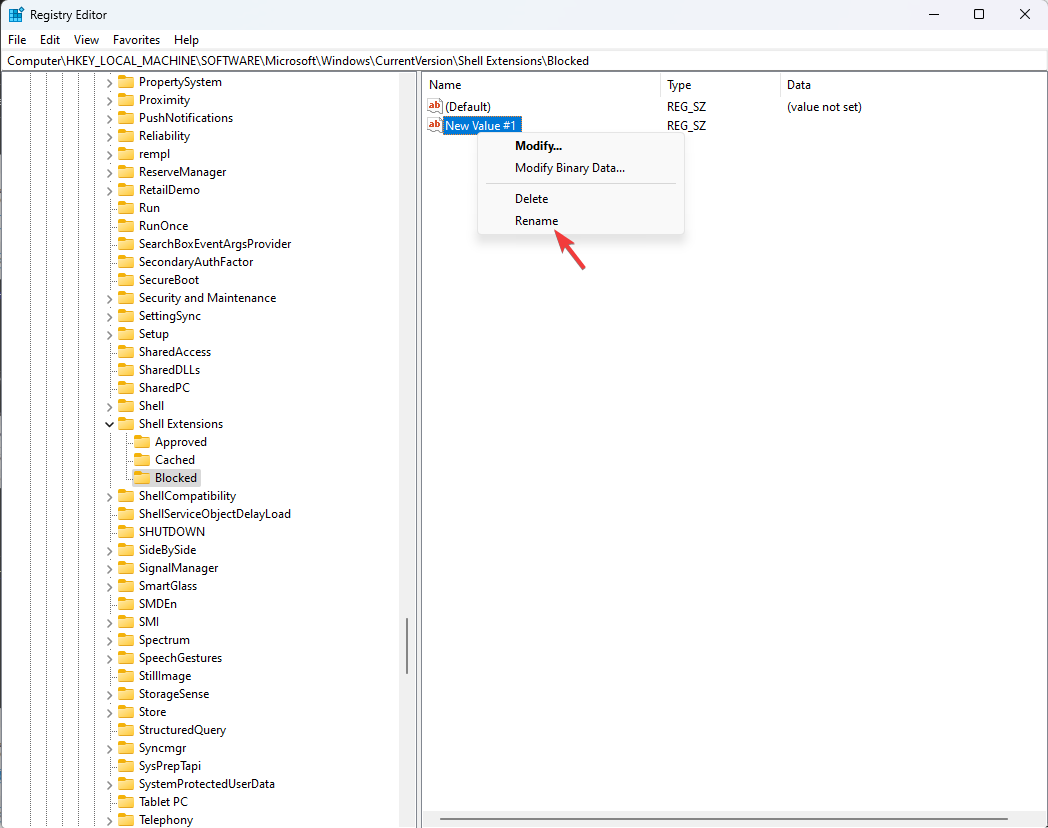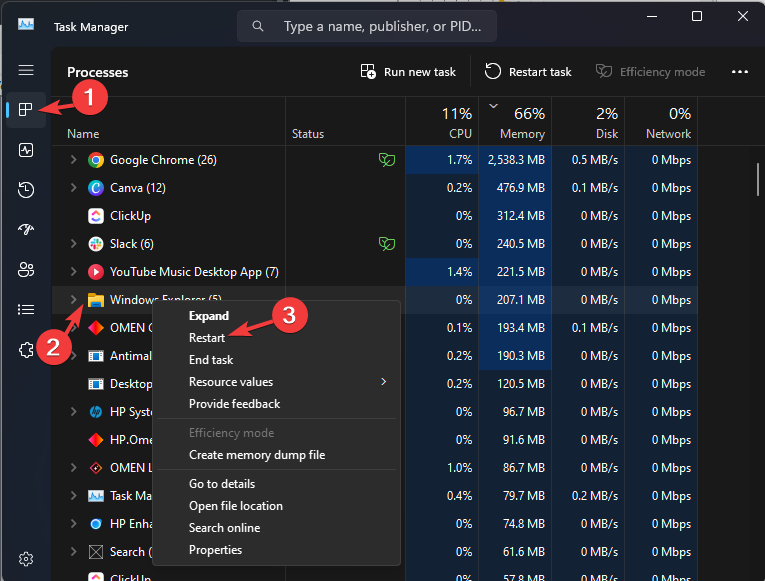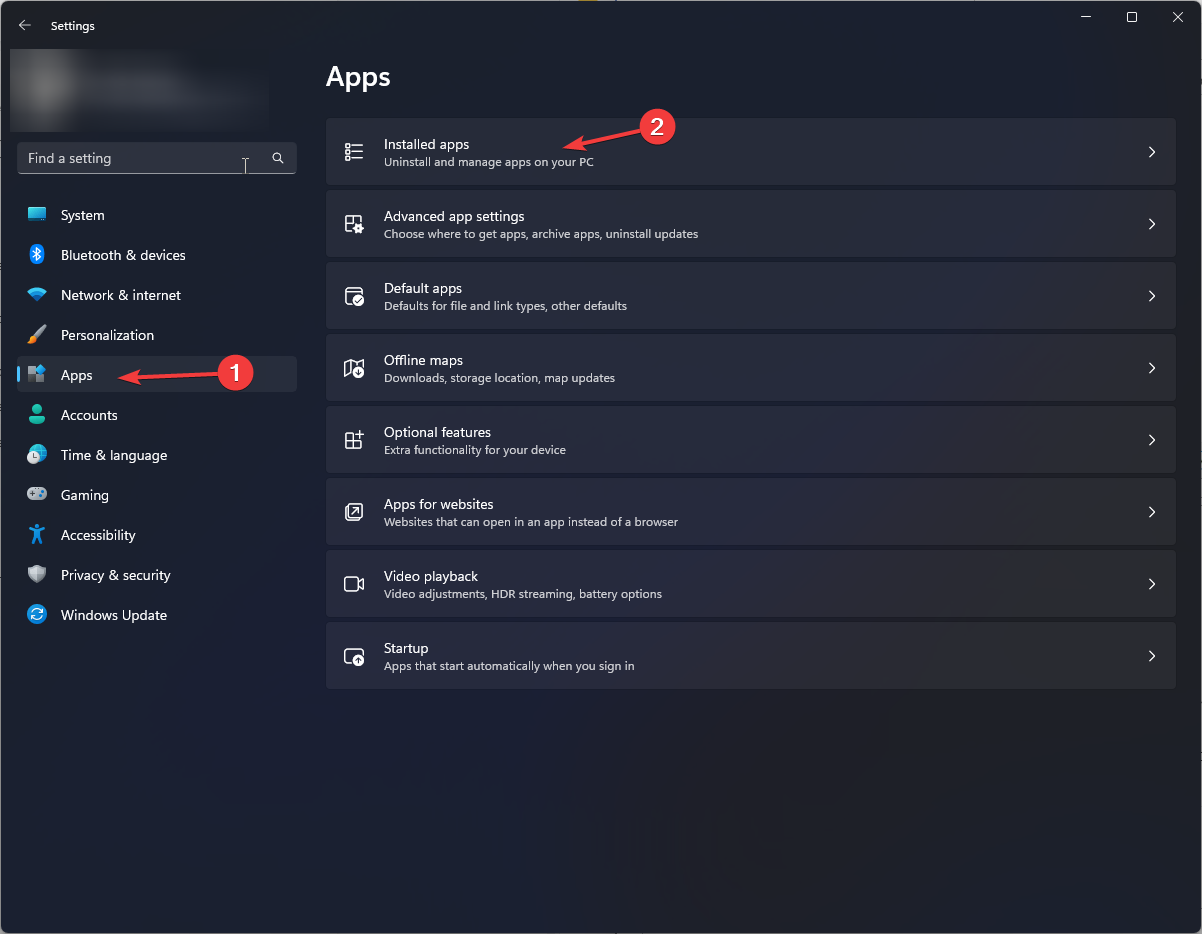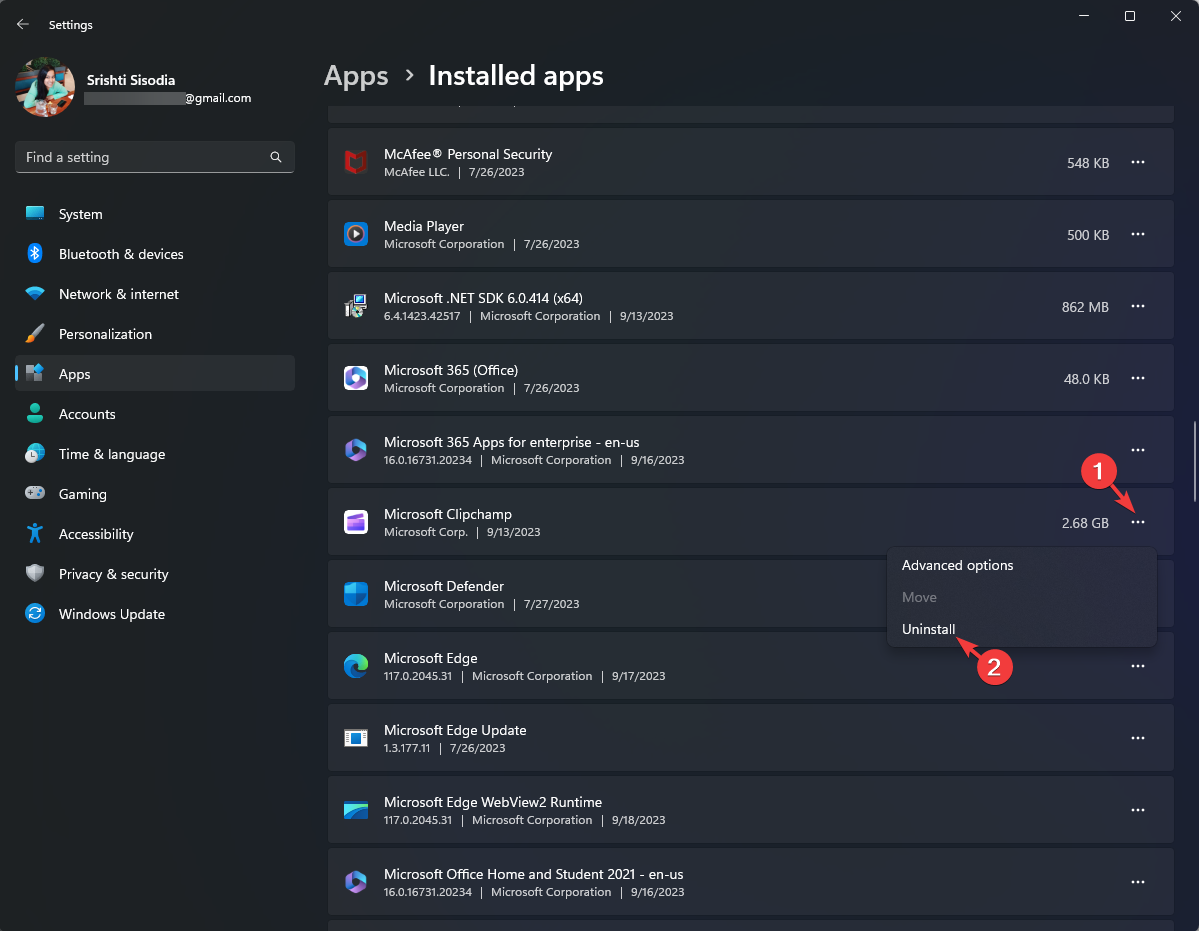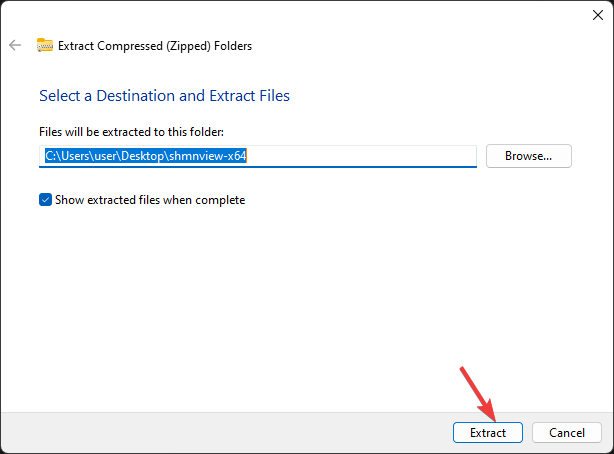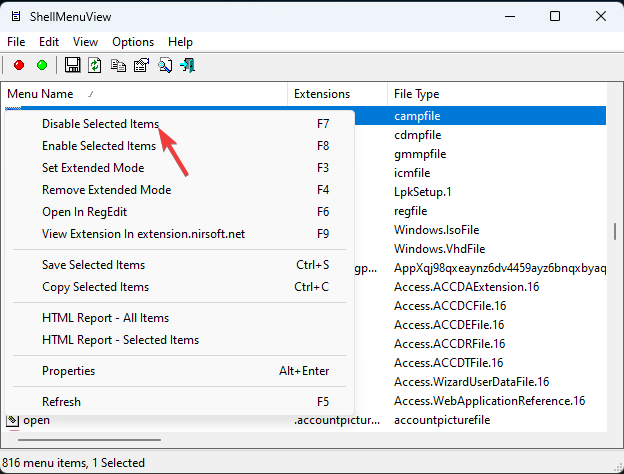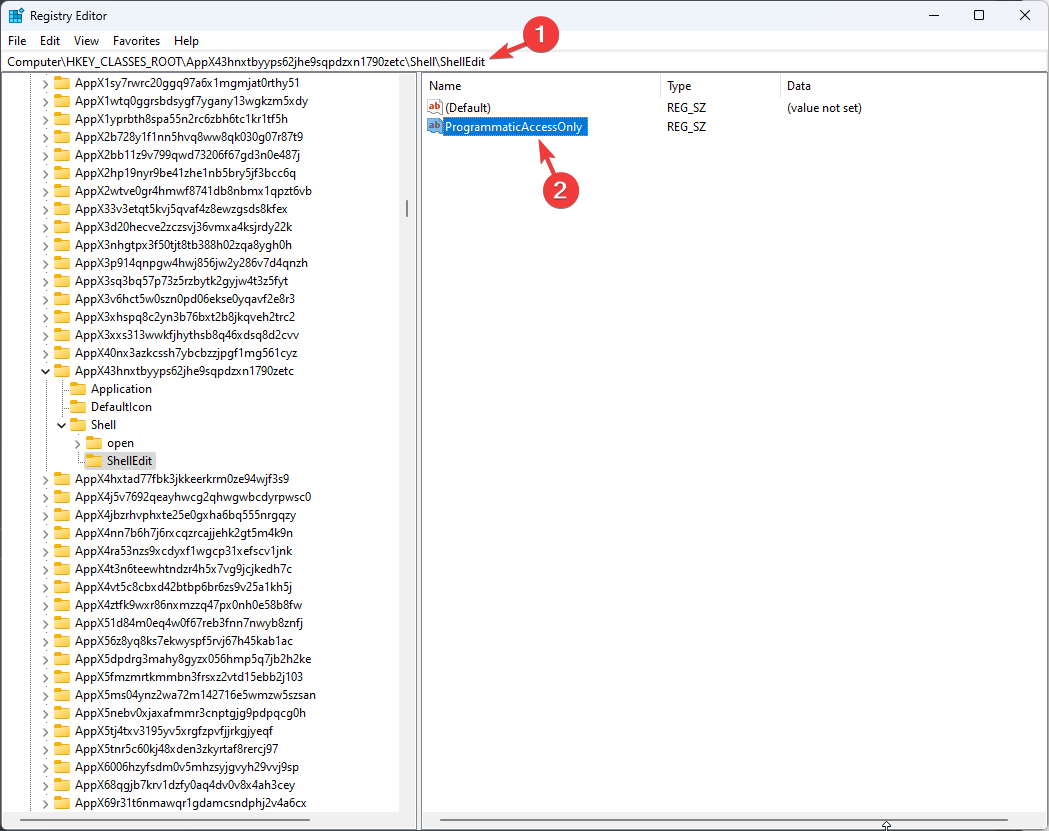Rumah >masalah biasa >Bagaimana untuk mengalih keluar pilihan untuk mengedit dengan klip dalam menu konteks Windows 11
Bagaimana untuk mengalih keluar pilihan untuk mengedit dengan klip dalam menu konteks Windows 11
- WBOYWBOYWBOYWBOYWBOYWBOYWBOYWBOYWBOYWBOYWBOYWBOYWBke hadapan
- 2023-09-22 08:33:041963semak imbas
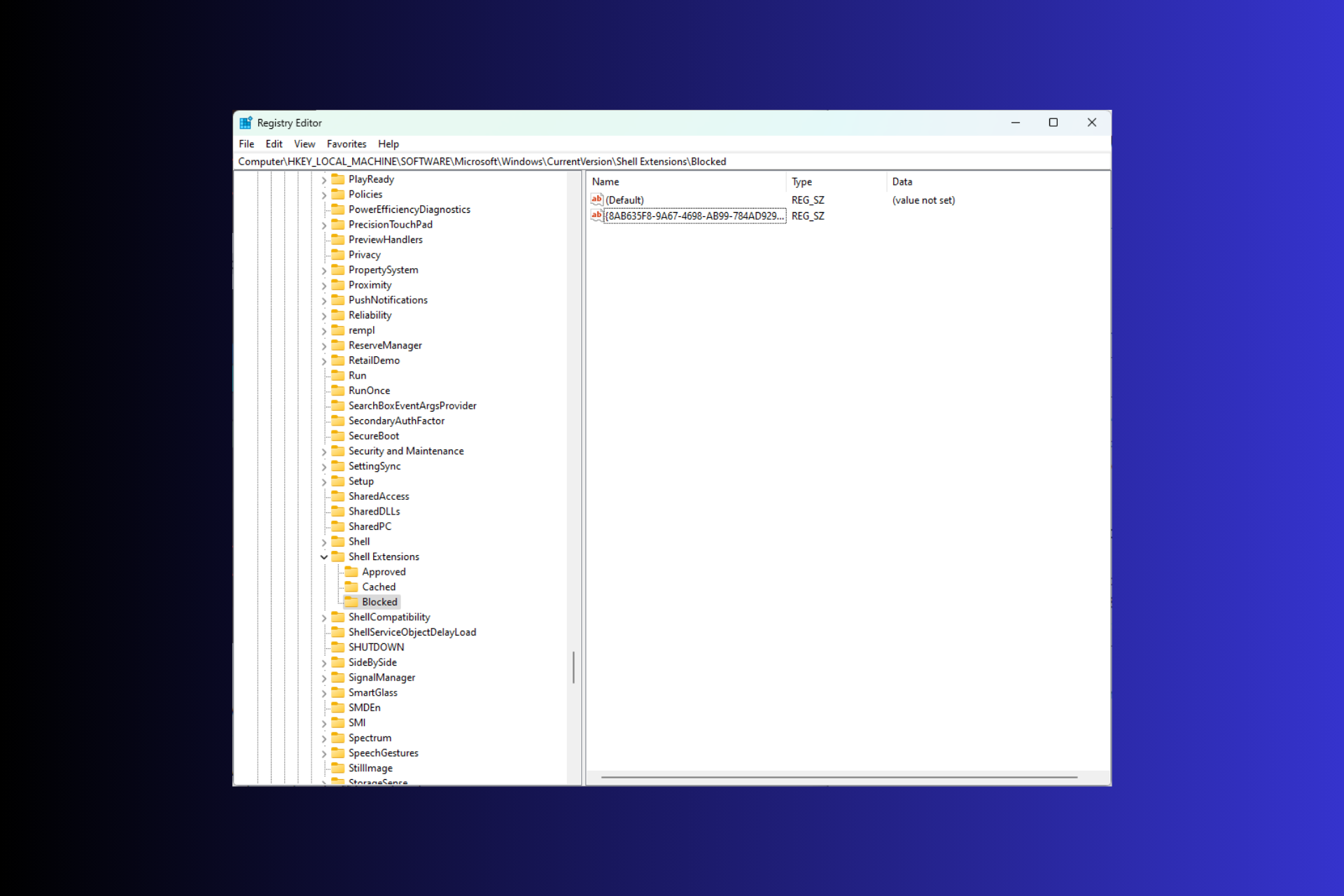
Apabila anda mengklik kanan pada fail imej atau video, menu konteks muncul dengan senarai pilihan yang berguna, tetapi kadangkala ia mempunyai pilihan yang tidak diingini, seperti mengedit dengan Clipchamp.
Jika anda ingin mengalih keluarnya untuk mengemaskan pengalaman pengguna anda pada Windows 11, panduan ini boleh membantu! Kami akan membincangkan tiga kaedah bersama-sama dengan arahan langkah demi langkah untuk mengalih keluar pilihan aplikasi penyuntingan video ini daripada menu konteks klik kanan.
Adakah Clipchamp dipasang dengan Windows 11?
Dalam Kemas Kini Windows 11 22H2, alat penciptaan video Clipchamp tersedia sebagai aplikasi prapasang pada komputer anda dan boleh digunakan untuk membuka dan mengedit foto serta klip video. Anda mengaksesnya melalui menu Mula sama seperti aplikasi lain yang dipasang.
Bagaimana untuk mengalih keluar Edit dengan klip daripada menu konteks Windows 11?
Sebelum pergi ke langkah-langkah menyesuaikan item menu konteks dan mengalih keluar Clipchamp daripadanya, pastikan anda mengikuti semakan ini:
- Log masuk ke komputer anda menggunakan akaun pentadbir.
- Buat titik pemulihan.
- Sandarkan data penting anda.
1. Gunakan Editor Pendaftaran
- Tekan + untuk membuka kotak dialog "Run". WindowsR

- Taip regedit dan klik OK untuk membuka Registry Editor.
- Mula-mula, buat sandaran fail pendaftaran, pergi ke "Fail" dan pilih "Eksport". Dalam tetingkap berikut, namakan fail .reg dan simpannya ke lokasi yang boleh diakses.
 Eksport" width="293" style="max-width:90%">
Eksport" width="293" style="max-width:90%"> - Sekarang, navigasi ke laluan ini:
<strong>ComputerHKEY_LOCAL_MACHINESOFTWAREMicrosoftWindowsCurrentVersionShell Extensions</strong>KomputerHKEY_LOCAL_MACHINESOFTWAREMicrosoftWindowsCurrentVersionShell Extensions - d Cari sambungan Shell. Tidak ditemui, klik kanan pada Shell Extensions, pilih New, kemudian pilih Key
 Blocked
Blocked - Klik kanan pada Block key, klik "New" dan pilih "String Value"

- Sebaik sahaja anda melihat nilai dalam anak tetingkap kanan, klik kanan padanya dan pilih Namakan ia {8AB635F8-9A67- 4698-AB99-784AD929F3B4}

- Tutup semula komputer anda
anda. tidak mahu memulakan semula komputer anda, anda boleh memulakan semula proses Windows Explorer dengan melakukan perkara berikut:
- Tekan + + untuk membuka Pengurus Tugas CtrlShiftEsc
 Pergi ke Proses. tab, klik kanan pada
Pergi ke Proses. tab, klik kanan pada - Windows Explorer dan pilih Mulakan semula
Perisian HKEY_CURRENT_USER Komputer Microsoft Windows Current Version Shell Extension dan. ikut arahan tepat yang dinyatakan di atas
2 Gunakan aplikasi Tetapan Kaedah ini melibatkan mengalih keluar aplikasi Clipchamp daripada komputer anda jika anda tidak menggunakannya.
- Tekan + untuk membuka apl Tetapan. WindowsI
- Pergi ke Apl dan pilih Apl Dipasang.

- Tatal senarai dan cari Clipchamp, klik tiga titik dan pilih Nyahpasang.

- Ikut arahan pada skrin untuk memadamkan apl.
Jika anda ingin memasang semula apl itu kemudian, anda boleh melakukannya menggunakan Gedung Microsoft.
3 Gunakan Aplikasi Pihak Ketiga
Jika anda tidak yakin menggunakan Registry Editor atau tidak mahu menyahpasang sepenuhnya aplikasi editor video untuk mengalih keluar pengeditan Clipchamp pada Windows 11, anda boleh menggunakan aplikasi pihak ketiga seperti ShellMenuView untuk Selesaikan.
- Masukkan tapak web rasmi Nirsoft dan klik untuk memuat turun ShellMenuView.
- Fail zip akan dimuat turun, klik kanan padanya dan pilih Ekstrak Semua. Dalam tetingkap berikut, pilih Tunjukkan fail yang diekstrak apabila selesai dan klik Ekstrak.

- ShellMenuView akan membuka dan memaparkan senarai semua entri menu konteks pada PC anda.
- Cari "Edit dengan Clipchamp" , klik kanan padanya dan pilih "Lumpuhkan Item Terpilih".

Tetapi jika anda ingin melumpuhkan menu konteks baharu dan memulihkan menu lama daripada Windows 10, baca panduan ini untuk mencari langkah pantas.
Alih keluar Pengeditan dengan Paint 3D/Photo/Notepad++/Elemen daripada menu konteks
Alih keluar Pengeditan dengan Notepad++ daripada menu konteks Cara terpendek ialah menyahpasang aplikasi. Walau bagaimanapun, anda mungkin tidak mahu menggunakan Photo atau Paint 3D yang diprapasang untuk melakukan ini, jadi ikuti langkah berikut:
1. Alih keluar Use Photo Editing dari menu konteks
- Tekan + > Taip Registry Edit dan klik OK. WindowsR
- Navigasi ke laluan ini:
<strong>ComputerHKEY_CLASSES_ROOTAppX43hnxtbyyps62jhe9sqpdzxn1790zetcShellShellEdit</strong> - 右键单击 ShellEdit 文件夹,选择“新建>字符串值”,并将其命名为仅限编程访问

2.从上下文菜单中删除使用画图3D进行编辑
- 按 +> 类型注册表编辑器,然后单击确定。WindowsR
- 导航到此路径:
<strong>ComputerHKEY_LOCAL_MACHINESOFTWAREClassesSystemFileAssociations.jpgShell3D Edit</strong>KomputerHKEY_CLASSES_ROOTAppX43hnxtbyyps62jhe9sqpdzxn1790zetcShellShellEdit klik pada folder Shell - Baharu R
🎜 🎜 pada folder "Edit"Edit 🎜"Edit 🎜"Edit 🎜" dan pilih Shell🎜 🎜 🎜 🎜 🎜 🎜 🎜 🎜 🎜 >Nilai rentetan" dan namakannya 🎜 Akses terprogram sahaja🎜 🎜🎜
2. -47cc-81fe-a86a5ac34e50" data-slot-rendered-content="true">🎜Tekan +> Taip 🎜Registry Editor🎜 dan klik OK. 🎜Windows🎜🎜R🎜🎜🎜 Navigasi ke laluan ini: 🎜ComputerHKEY_LOCAL_MACHINESOFTWAREClassesSystemFileAssociations.jpgShell3D Edit🎜🎜🎜Sunting Kanan🎜🎜Klik kanan dan klik D 🎜🎜🎜 Jika anda mahukan menu klik kanan lama dengan semua pilihan sekali gus, lihat panduan ini untuk mencari langkah mudah. 🎜
Atas ialah kandungan terperinci Bagaimana untuk mengalih keluar pilihan untuk mengedit dengan klip dalam menu konteks Windows 11. Untuk maklumat lanjut, sila ikut artikel berkaitan lain di laman web China PHP!
Artikel berkaitan
Lihat lagi- 启动excel应用程序后自动建立的工作薄叫什么
- 电脑总出现卸载或更改应用程序怎么办
- Bagaimana untuk mengalih keluar pilihan 'Buka dalam Windows Terminal' daripada menu konteks klik kanan dalam Windows 11
- Aplikasi yang anda cuba pasangkan bukan aplikasi yang disahkan Microsoft [TETAP]
- Windows 11: Cara Mengalih Keluar Pengeditan dengan Clipchamp daripada Menu Konteks Penjelajah Fail


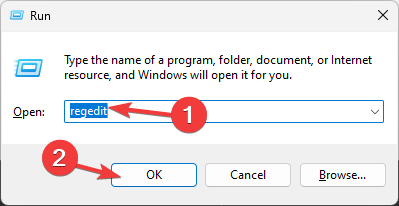
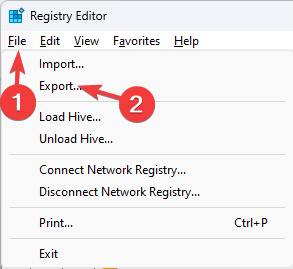 Eksport" width="293" style="max-width:90%">
Eksport" width="293" style="max-width:90%">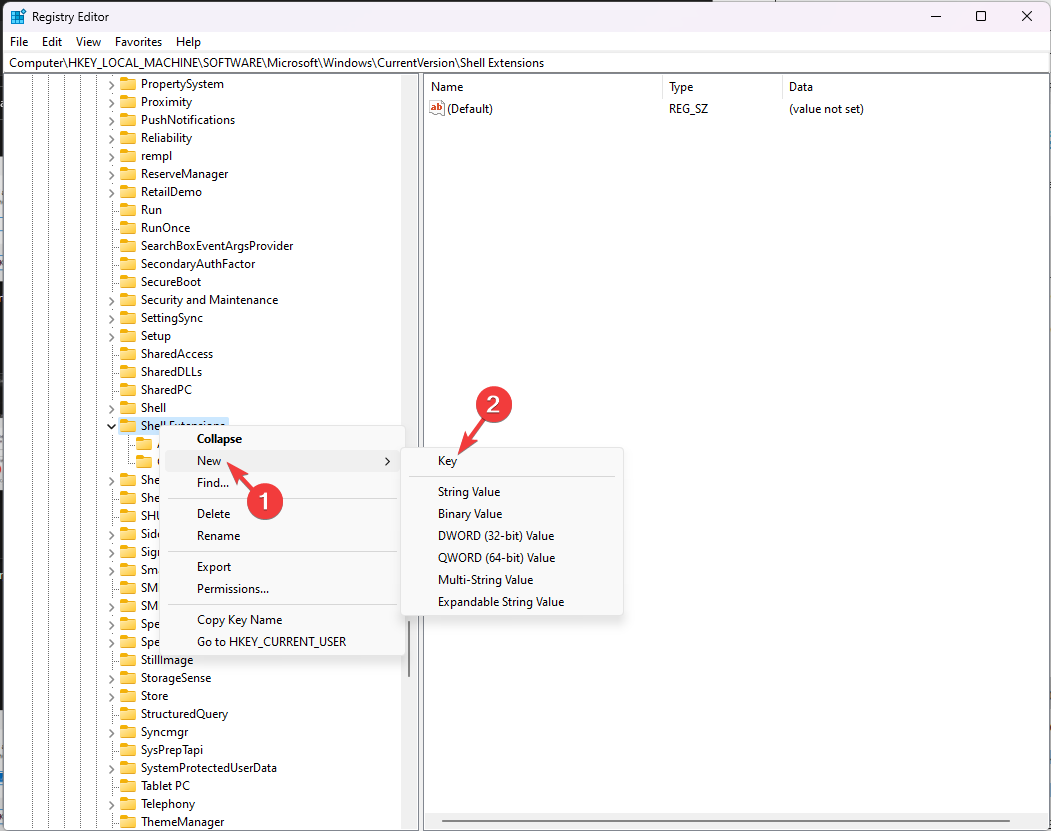 Blocked
Blocked